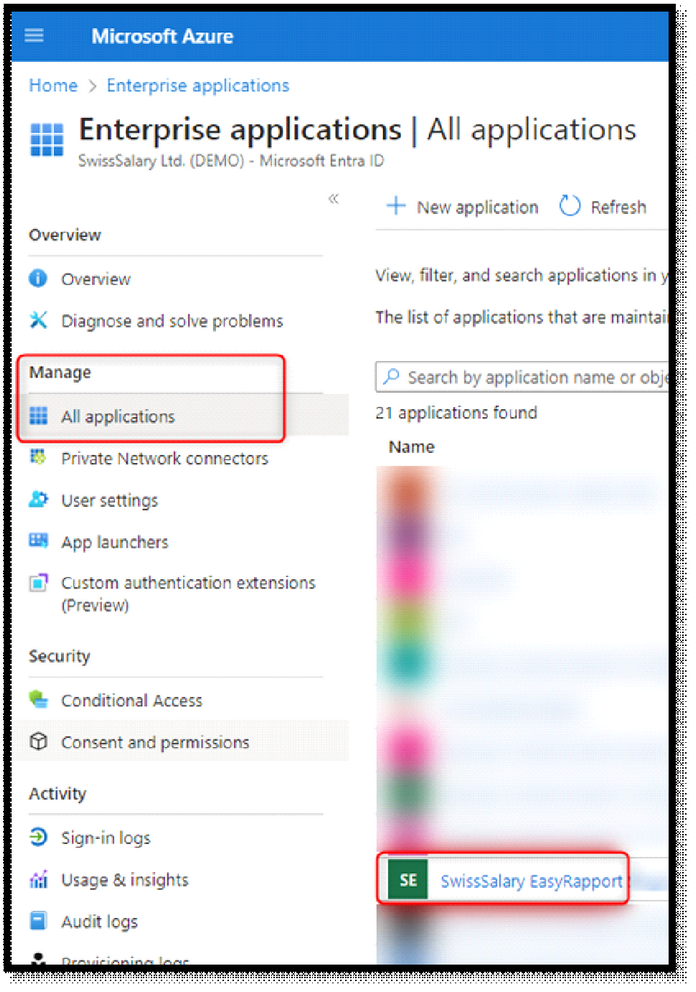EasyRapport Single Sign-On
Single Sign-On (SSO) permette agli utenti di registrarsi la prima volta tramite Microsoft Entra ID per poter effettuare il login delle applicazioni collegate.
A partire da EasyRapport Versione v2024.001.05 si potrà utilizzare SSO tramite Microsoft Entra ID. Affinché tutti i dipendenti possano utilizzare SSO nella loro ditta, si devono effettuare le seguenti impostazioni.
Impostazioni nel portale Azure: da parte di un utente con le autorizzazioni necessarie (per es. global Admin)
In portal.azure.com si deve andare su «Applicazioni della ditta» per poi passare a «Consenso autorizzazioni».
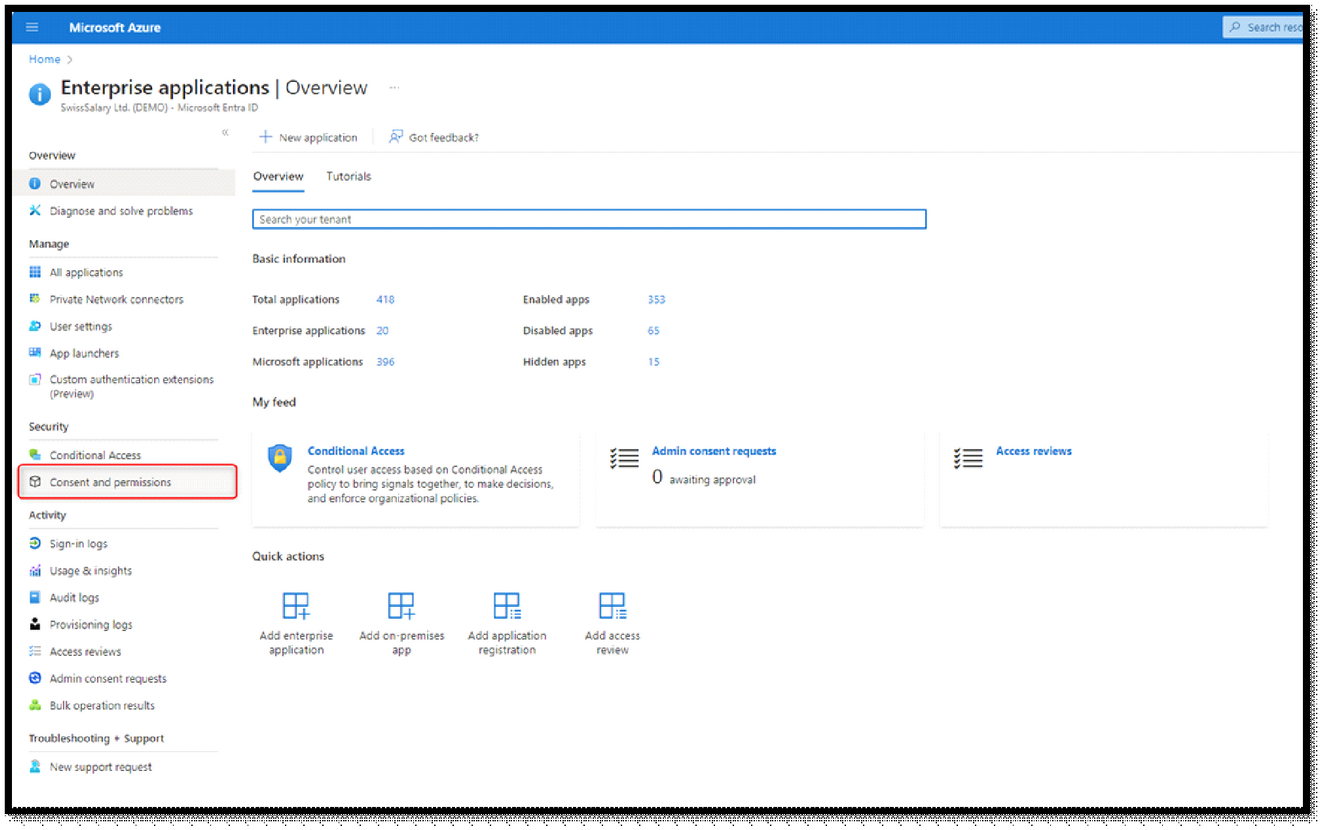
Nel tab « Consenso autorizzazioni » vi consigliamo l’opzione «Impedire il consenso dell’utente. Sarà quindi necessario un amministratore per tutte le app. Poi si deve cliccare su «Salvare». Ciò configurerà che un amministratore dovrà rilasciare l’utilizzo di SSO per un’app.

Nella seconda fase si deve andare su «Impostazioni consenso admin» per poi passare a «Requisiti per il consenso dell’amministratore» e selezionare «Sì».
Dopodiché si deve cliccare su «Aggiungi utente».
Cercate un utente che possa controllare i consensi degli amministratori. Una volta aggiunto l’utente, si devono salvare le modifiche.

Impostazioni in SwissSalary
Nel campo «Login» della scheda dipendente si deve inserire l’indirizzo email che corrisponde a UPN dell’utente in Entra ID della sezione Easyrapport.
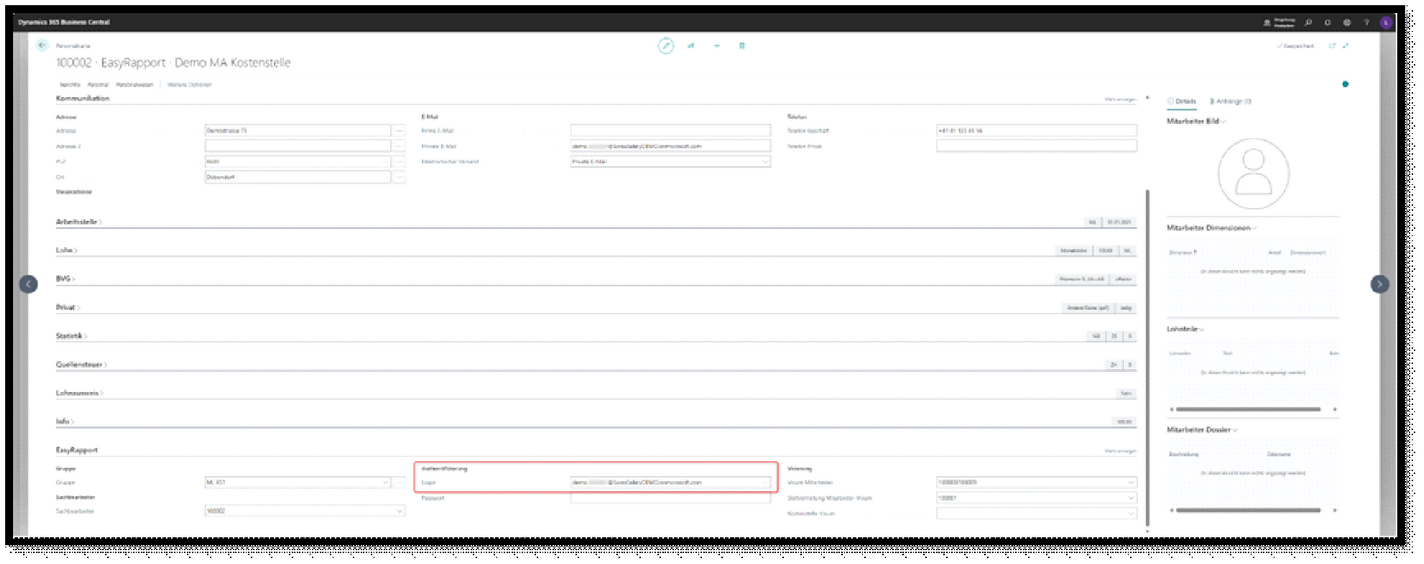
Di seguito si avvierà EasyRapport Transfer.
Impostazioni/consenso in SwissSalary Easyrapport – applicazione per le aziende
Nella pagina di Login di SwissSalary Easyrapport si deve cliccare sul pulsante «Microsoft Login».
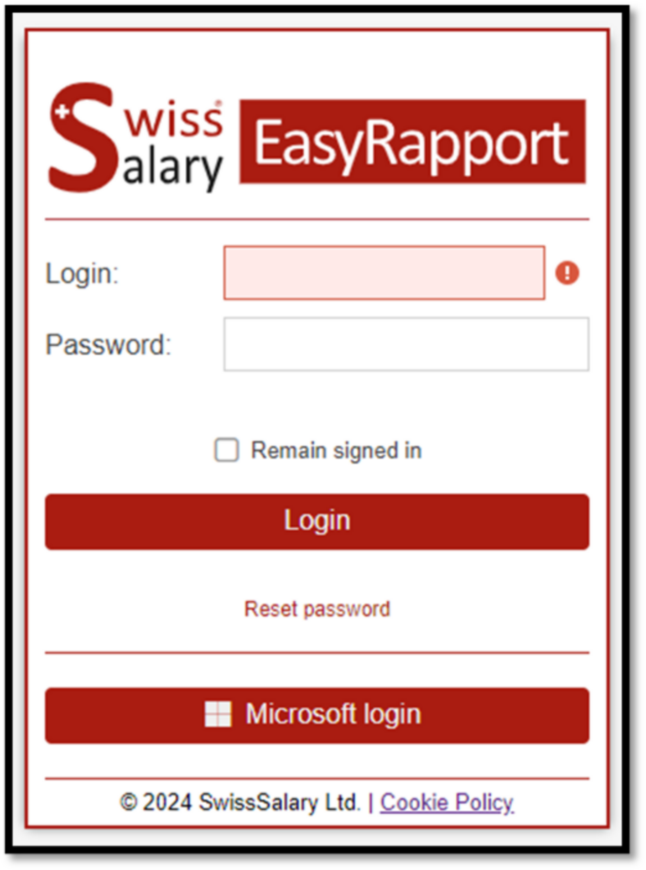
Qui viene richiesta l’autorizzazione, quindi si deve inserire un breve testo e cliccare su «Accettare la richiesta». In questo modo si attiva la richiesta di creare l’applicazione dell’azienda.
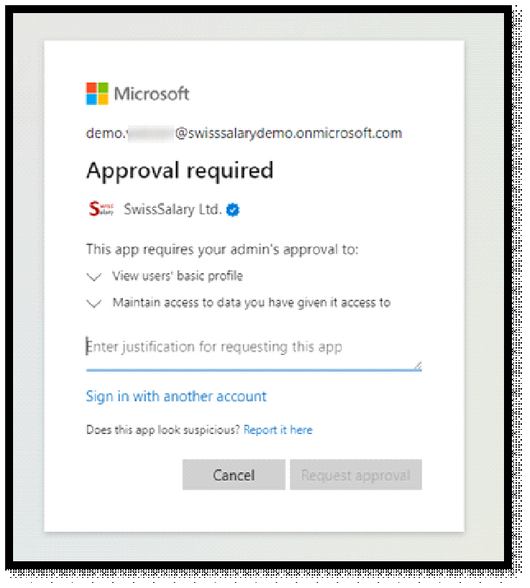
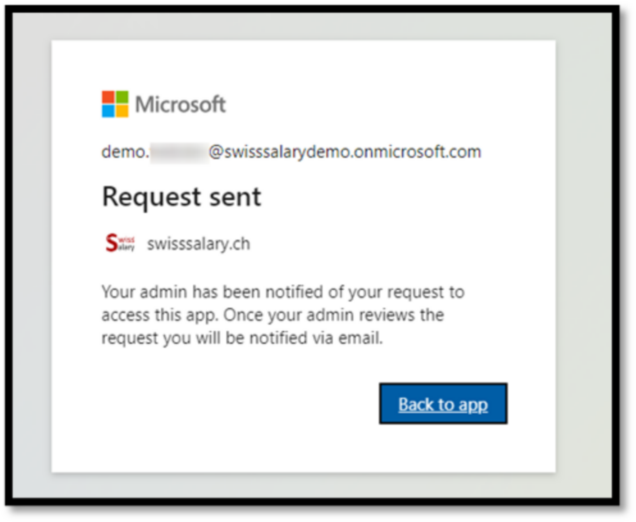
Ora si deve tornare indietro su «Applicazioni azienda» di portal.azure.com.
Nel punto del menu «Controllo dell’accesso» si dovrà cercare la richiesta «SwissSalary Easyrapport» per poi selezionarla.
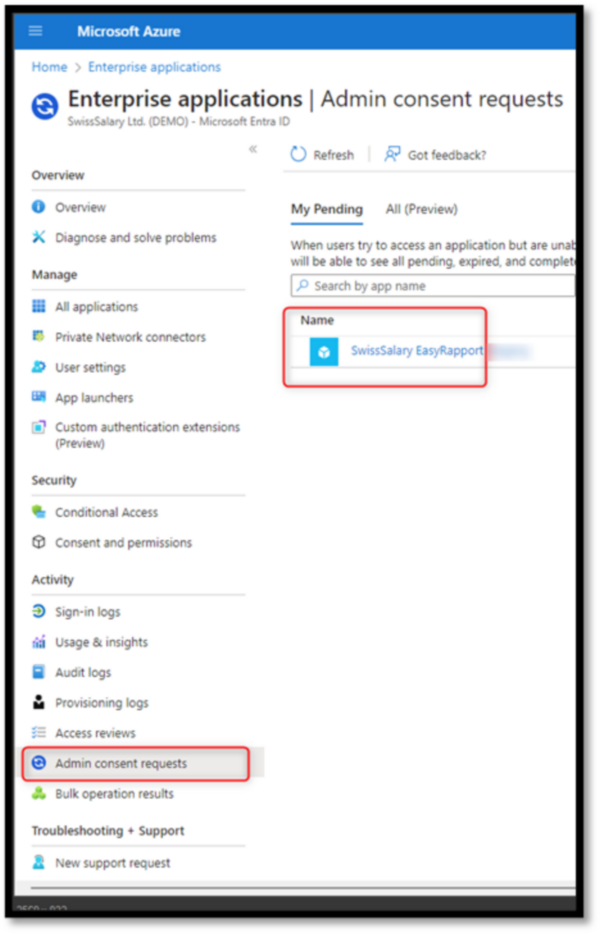
Comparirà la visualizzazione con i dettagli della richiesta selezionata dell’autorizzazione.
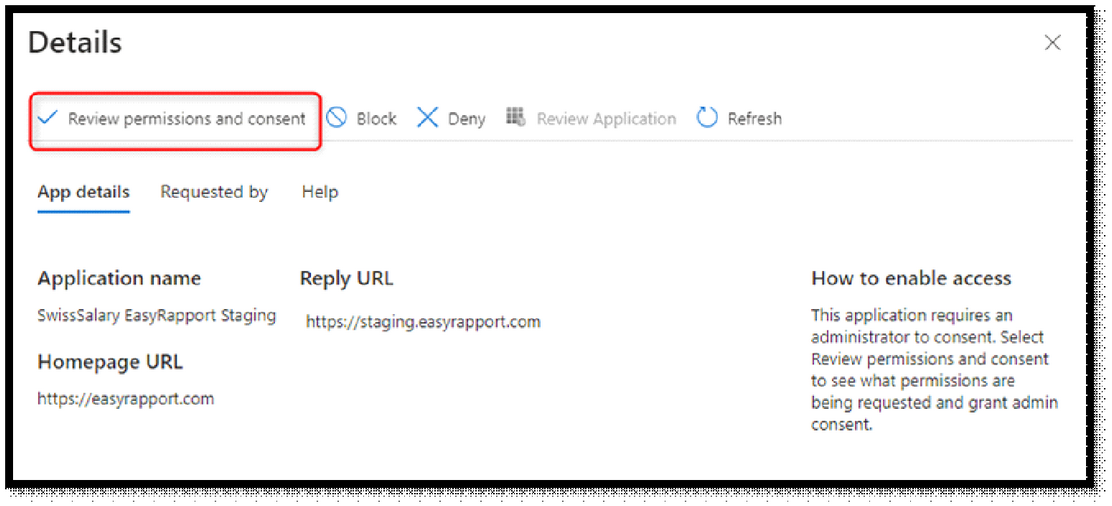
Selezionare «Autorizzare la richiesta».
Dopo aver confermato, l’applicazione «SwissSalary EasyRapport» in «Tutte le applicazioni» comparirà la sintesi delle applicazioni. Nell’applicazioni si possono effettuare ulteriori impostazioni/limitazioni per i gruppi/utenti.